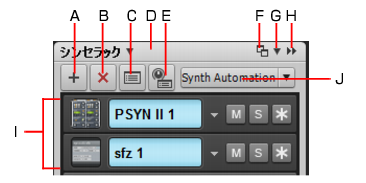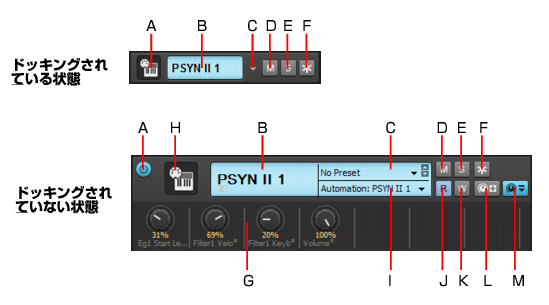E:プラグインシンセの挿入 F:ドッキング解除G:ドックオプション H:折りたたむ/展開する
I:インストゥルメントリスト J:シンセのオートメーション設定図287. シンセコントロールバーA: 接続/ 接続解除 ( 画面上部またはMultiDockでフローティングまたはドッキングされている場合のみ) B:シンセ名 C:プリセット選択ツール D:ミュート E:ソロ F: フリーズ/アンフリーズ G: オートメーションされたつまみ
H:シンセアイコン I:オートメーショントラック J:オートメーションの再生 K:オートメーションの記録 L:コントローラ割り当て M:コントローラの表示/非表示








































Tip - Searching Documentation
Tip: To search for a specific topic, type your search query in the Search Cakewalk.com field at the top right of this page.
When the search results appear, click which product's documentation you would like to search to filter the search results further.
Note - Using Offline Help
Note: If you prefer to always use offline Help, go to Edit > Preferences > File > Advanced in your Cakewalk software and select Always Use Offline Help.
If you are not connected to the internet, your Cakewalk software will default to showing offline help until an internet connection becomes available.